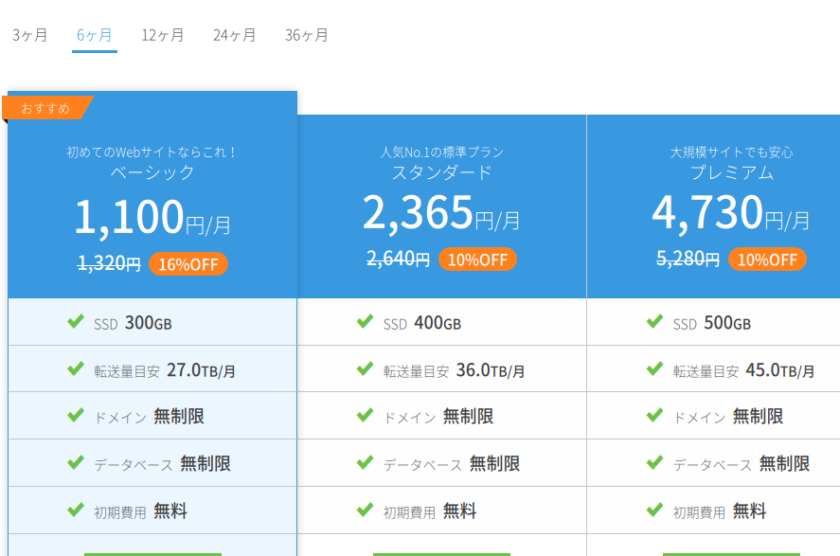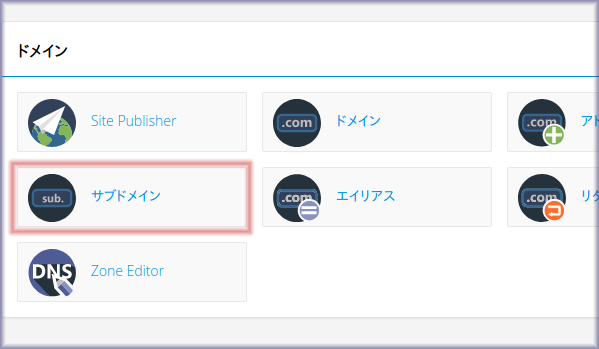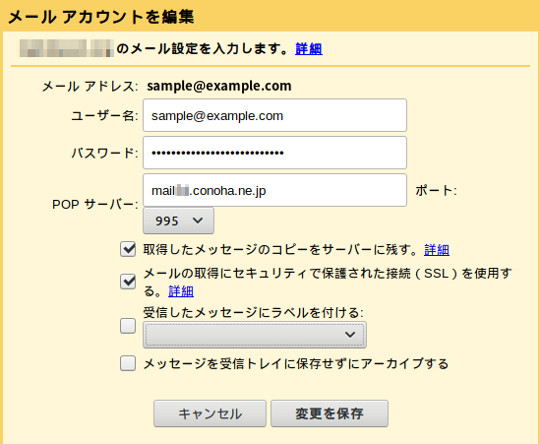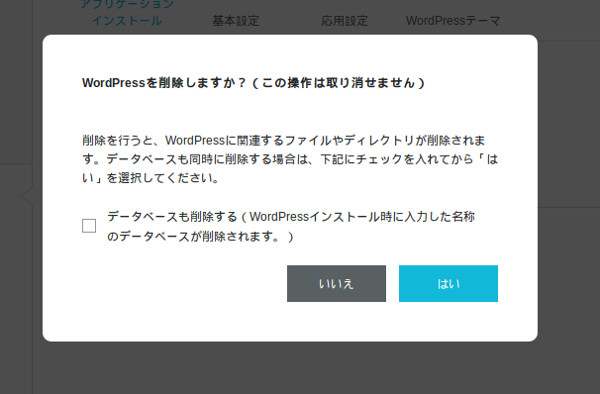タイトルの通りで、conoHa Wing(以下コノハ)にssh接続するための手順です。
もくじ
sshアカウントの作成
コノハの管理画面で、「サーバー管理」 > 「SSH」を選択。右上の「+SSH KEY」をクリック。
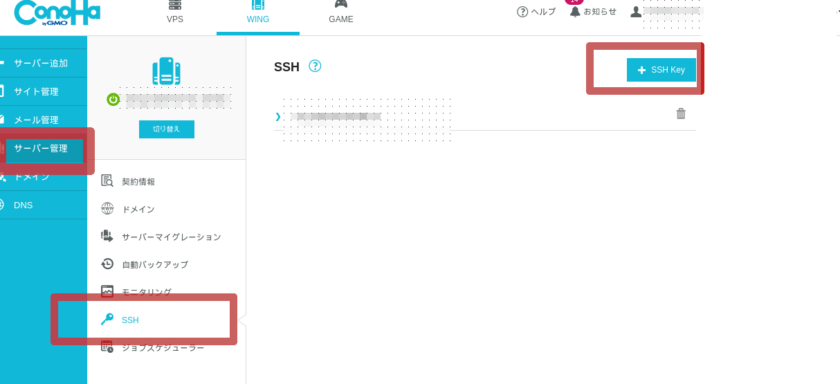
自前のキーを追加することもできるようですが、ここでは自動生成を選択。
「保存」を押すと、シークレットキーが発行されるので保存。シークレットキーはこの時しか発行されないので紛失しないように注意が必要です。
chmodでパーミッションを600に変更
ssh接続する前に、chmodコマンド で先ほどダウンロードしたキーの権限を変更します。
変更せずに使用すると「Unprotected Private Key File 」(プライベートキーは保護されていません)というエラーが出て接続できません。
chmodで編集権限を600にします。ちなみにchmod 600とは、「所有者以外の読み書きを禁止する」という意味で、第三者からの不正アクセスを防ぎます。参考(chmod 600 ←600ってなんやねん – Qiita)
$ chmod 600 /path/to/保存ディレクトリ/キーファイル.pen
ssh接続してみる
コノハのSSH画面に戻ります。先ほど作成したSSHキーが一覧に表示されているのでクリックすると詳細が表示されます。
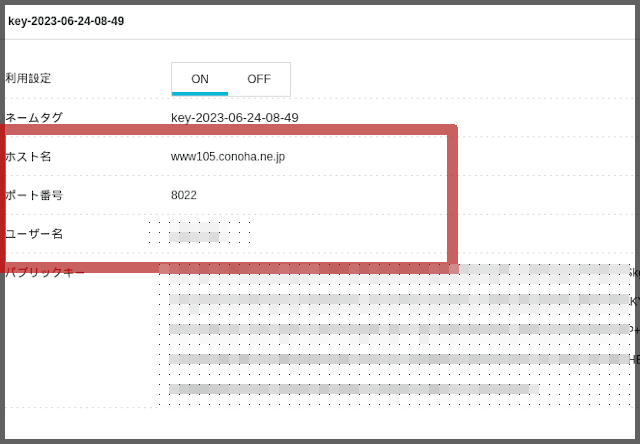
ここに表示されている「ユーザー名」「ホスト名」「ポート番号」と、先ほどのシークレットキーを使ってSSH接続します。
$ ssh [ユーザー名]@[ホスト名] -p [ポート番号] -i [/path/to/your-key/key.pem]接続が成功されると「Attempting to create directory /home/c123456789/perl5」というメッセージが表示されます。接続されるとターミナルの表示が「[c123456@web0000 ~]$ 」のように変わっているはずです。
試しにlsコマンドをうってみると、「logs perl5 public_html」が表示され、正常に動作することが確認できます。(以上)